移动硬盘作为我们日常生活中常用的数据存储设备,存放着大量的重要文件、照片和视频等。面对这种情况,很多人会感到无助和焦虑。移动硬盘坏了之后,数据是有可能恢复的。本文将介绍几种常见的数据恢复方法,帮助你找回重要的文件。

方法一:检查移动硬盘的物理连接
1.1 检查数据线和接口
要排除是否是数据线或接口的问题导致移动硬盘无法正常工作。可以尝试以下步骤:
1、使用另一根数据线连接移动硬盘,看看是否能够识别。
2、将移动硬盘插入电脑的其他USB接口,或尝试连接到另一台电脑。
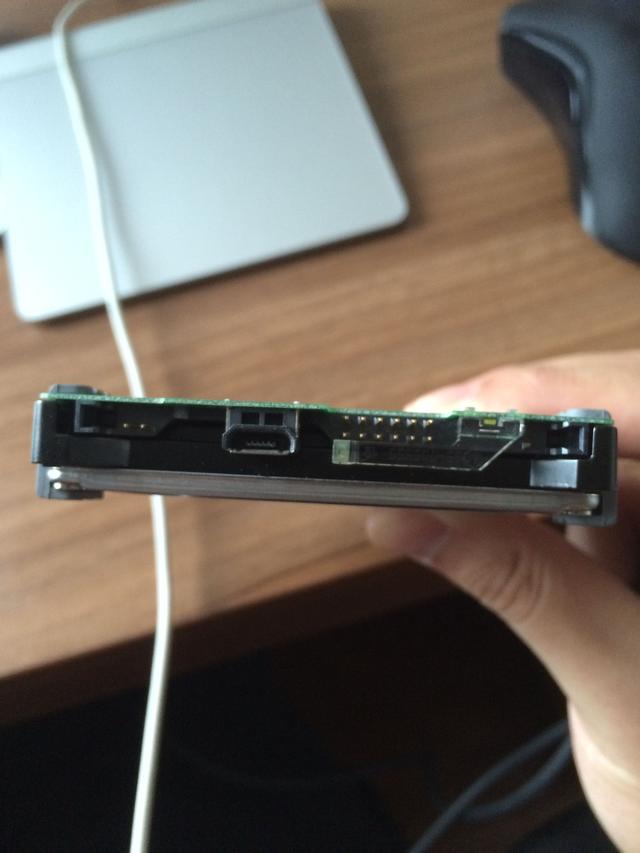
1.2 检查硬盘电源
有些移动硬盘需要外接电源才能正常工作,确保电源连接正常。如果硬盘有指示灯,观察指示灯是否亮起。
方法二:使用操作系统自带工具修复
2.1 Windows系统
Windows系统自带了工具,可以尝试修复移动硬盘的问题。
1、磁盘检查工具(CHKDSK):
打开“此电脑”或“我的电脑”,右键点击移动硬盘图标,选择“属性”。在“工具”选项卡中,点击“检查”按钮,按照提示进行磁盘检查和修复。
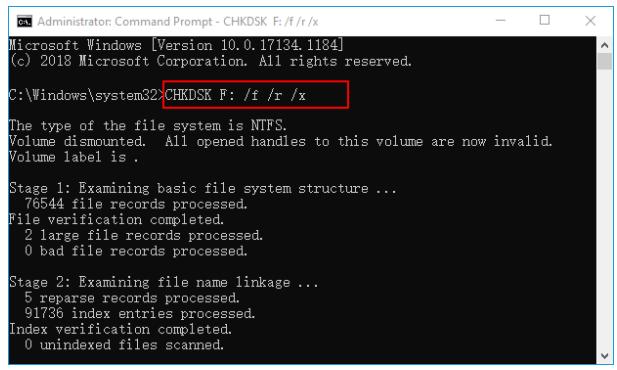
2、磁盘管理工具:
右键点击“此电脑”或“我的电脑”,选择“管理”。进入“磁盘管理”,查看移动硬盘的状态,如果显示“未分配”,右键点击并选择“更改驱动器号和路径”。
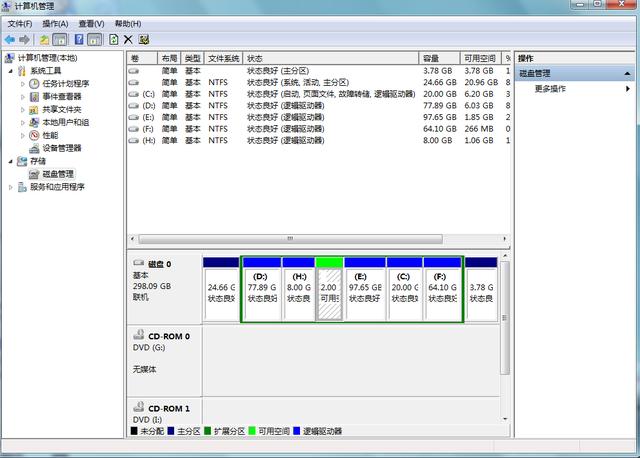
2.2 MacOS系统
在MacOS中,可以使用磁盘工具修复移动硬盘。
打开“应用程序”,进入“实用工具”文件夹,选择“磁盘工具”。在左侧列表中选择你的移动硬盘,点击“急救”选项卡,然后点击“运行”进行修复。
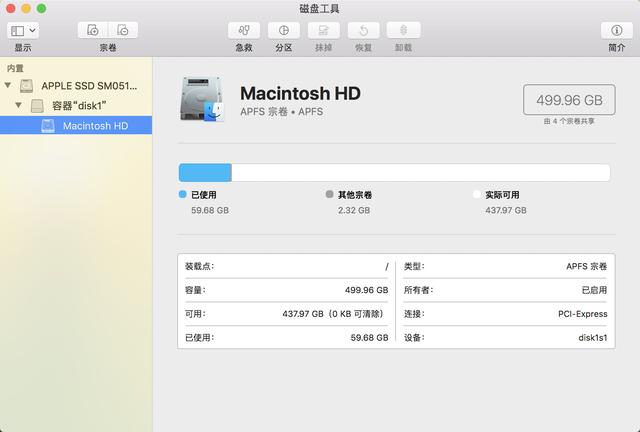
方法三:使用专业数据恢复软件
如果操作系统自带工具无法修复硬盘,可以尝试使用专业的数据恢复软件。以下是几款常用的数据恢复软件:
3.1 嗨格式数据恢复大师
嗨格式是一款功能强大的数据恢复软件,支持从损坏的硬盘中恢复数据。
1、下载并安装硬盘数据恢复软件。打开软件,选择需要扫描的移动硬盘。
2、点击“扫描”按钮,等待软件完成扫描。扫描完成后,选择需要恢复的文件,点击“恢复”按钮,将文件保存到其他位置。
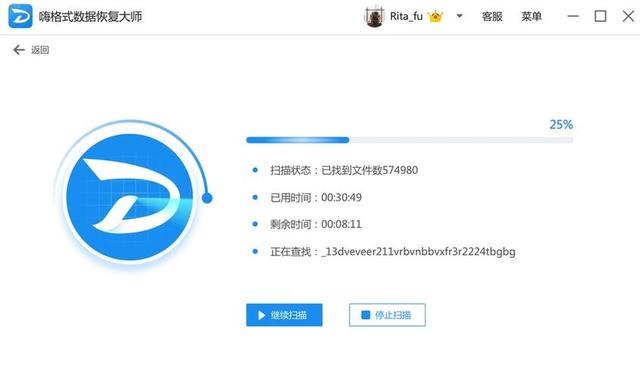
3.2 Recuva
Recuva是一款免费的数据恢复工具,使用方法如下:
1、下载并安装Recuva,打开软件,选择需要扫描的移动硬盘。
2、点击“扫描”按钮,等待扫描完成。选择需要恢复的文件,点击“恢复”按钮。

3.3 Stellar Data Recovery
Stellar Data Recovery同样是一款专业的数据恢复软件,支持多种文件格式的恢复。
1、下载并安装Stellar Data Recovery。打开软件,选择需要扫描的移动硬盘。
2、点击“扫描”按钮,等待扫描完成。选择需要恢复的文件,点击“恢复”按钮。
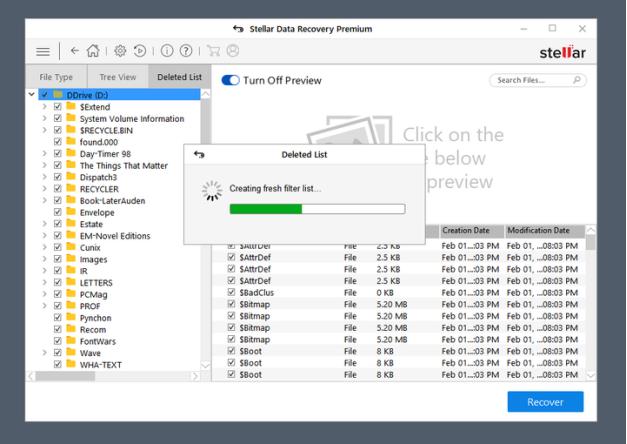
方法四:寻求专业数据恢复服务
如果上述方法均未能成功恢复数据,可以考虑寻求专业的数据恢复服务。专业的数据恢复公司拥有先进的设备和技术,可以在更复杂的情况下恢复数据。
-
选择良好信誉和丰富经验的数据恢复公司,确保数据的安全性和恢复成功率。
-
在联系数据恢复公司时,提供尽可能详细的硬盘损坏情况和需要恢复的数据类型,以便技术人员制定最佳的恢复方案。

注意事项
在尝试恢复移动硬盘数据时,需要注意以下几点:
-
硬盘损坏后,尽量避免对硬盘进行进一步操作,以免造成二次损坏。
-
定期备份重要数据,避免因硬盘损坏导致数据丢失。
-
使用正规的数据恢复软件和服务,避免因使用不当软件导致数据泄露或损坏。
结语
移动硬盘损坏导致数据丢失并不是无法解决的问题,通过本文介绍的几种方法,你可以尝试自行恢复数据或寻求专业帮助。无论是通过操作系统自带工具、专业数据恢复软件,还是专业数据恢复服务,都有可能找回你丢失的重要文件。希望本文能够帮助你在需要的时候有效恢复数据,保护你的重要信息。






















 639
639

 被折叠的 条评论
为什么被折叠?
被折叠的 条评论
为什么被折叠?








